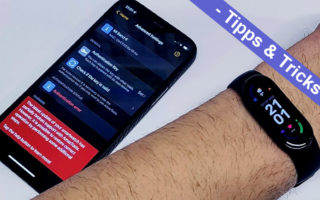Mit der Amazfit Balance (Testbericht) kam endlich auch Zepp Pay nach Deutschland. Wie man das Bezahlsystem von Amazfit einrichtet und in Deutschland nutzen kann, zeige ich hier Schritt für Schritt.
Es ist endlich auch in Deutschland angekommen – Zepp Pay. Dienste wie Apple Pay oder Google Pay nutzen viele von uns, aber es gibt natürlich noch Garmin Pay, Xiaomi Pay und noch einige mehr und ab sofort eben auch Zepp Pay von Amazfit, welches von Curve zur Verfügung gestellt wird. Curve kennen wir schon von der Einrichtung von Xiaomi Pay (Link zum Artikel). Die Amazfit Balance (Testbericht) ist die erste Watch des Hersteller, die Zepp Pay direkt ab Werk unterstützt und auch nutzen kann, denn nach wie vor gilt, dass es nur auf Wearables genutzt werden kann, wenn dieses über NFC verfügt und das sind bislang leider nur sehr wenige Modelle von Amazfit, aber die Chancen stehen gut, dass es ab sofort in mehr Modelle mit eingebaut wird und damit weitere Verbreitung findet.
Allerdings gibt es genau wie bei der Einrichtung von Xiaomi Pay (Link zum Artikel) hierzulande einige Hürden und Fallstricke, auf die ich hier eingehen werde, wie z.B. welche Banken unterstützt werden, welche Kreditkarten und wie man das am einfachsten und vor allem an schnellsten umgeht. Es muss zuerst ein Konto bei Curve eingerichtet werden, dann eine virtuelle Kreditkarte beantragt werden, diese dann mit dem eigenen, deutschen Konto, verbinden und dann eine physische Karte von Curve bestellt werden. Das alles klingt umständlich, wird aber von mir wie immer sehr einfach Schritt für Schritt mit vielen Screenshots erklärt, denn ich habe alles benötigte wie die Amazfit Balance, die passende Kreditkarte usw. am Start.

Homepage: amazfit.com/zepp-pay
Welche Einschränkungen gibt es?
Die Amazfit Balance (Testbericht) muss mindestens mit der Firmware Version 3.14.1.3 ausgerüstet sein und es spielt keine Rolle, ob mit Android oder iOS. Ich habe es mit beiden ausprobiert. Weiterhin können maximal 8 Kreditkarten hinzugefügt werden, aber derzeit werden nur Karten von Mastercard oder Maestro unterstützt. VISA wird aktuell nicht unterstützt. Auch virtuelle Versionen der Kreditkarten, selbst die virtuelle Kreditkarte von Curve selbst, wird nicht akzeptiert. Zepp Pay wird derzeit auch nur und ausschließlich von der Zepp App (Android / iOS) unterstützt.
In welchen Ländern kann Zepp Pay genutzt werden?
Deutschland, Belgien, Bulgarien, Dänemark, Estland, Finnland, Frankreich, Griechenland, Irland, Island, Italien, Kroatien, Lettland, Liechtenstein, Litauen, Luxemburg, Malta, Niederlande, Norwegen, Österreich, Polen, Portugal, Rumänien, Schweden, Schweiz, Slowakei, Slowenien, Spanien, Tschechische Republik, Ungarn, Vereinigtes Königreich und Zypern
Welche Banken werden von Zepp Pay in Deutschland unterstützt?
- Curve UK Limited
- DiPocket Limited
- National Bank of Greece S.A.
Wie man sieht, ist da keine bekannte deutsche Bank dabei. Wie schon beschrieben werde auch keine VISA-Karten angenommen und erst recht keine Debit-Karten. Als einziges funktioniert in Deutschland nur eine virtuelle Kreditkarte von Curve, daher muss diese in den meisten Fällen zuerst beantragt werden, was aber durchaus etwas dauern kann und mittlerweile auch Geld kostet. Wie man diese beantragt, beschreibe ich als nächstes.
Kreditkarte von Curve beantragen:
Beim Anbieter curve.com* muss zuert eine kostenlose, virtuelle Mastercard mit dem Tarif „Curve Standard“ beantragt werden. Das geschieht ausschließlich per App:
In der App muss man alle Schritte zur Erstellung eines Account inkl. der zwingend erfolrderlichen Verifizierung durchlaufen.
Sobald das alles geklappt hat, muss das eigene deutsche Konto in der Curve App verbunden werden. Wie das Einrichten der Curve Kreditkarte und das Verknüpfen des eigenen Kontos im Detail funktioniert, ist hier Schritt für Schritt beschrieben -> Link zum Artikel
Zahlungen laufen dann so ab, dass diese zunächst über die Curve Kreditkarte vollzogen wird, der Betrag aber direkt vom eigenen, deutschen Konto, eingezogen wird. Anschließend muss über die App eine physische Version der Curve Kreditkarte bestellt werden. Der Versand kostet einmalig 4,99 Euro, aber der Tarif als solches bleibt weiterhin kostenlos.
Achtung: Zepp Pay funktioniert nicht mit virtuellen Kreditkarten!!!
Nach ca. 10 Tagen wird die physische Kreditkarte von Curve per Post geliefert und kann in der App aktiviert werden.
Nochmal zur Erinnerung. Diese Schritte sind allesamt zwingend notwendig, denn es ist das exakt gleiche wie bei Xiaomi Pay, welches nach nunmehr zwei Jahren immer noch nicht mit irgendwelchen deutschen Banken direkt funktioniert. Der Umweg über Curve ist also auch hier bislang die einzige Möglichkeit, um Zepp Pay in Deutschland mit einem deutschen Konto zu nutezn.
Wer meint schlau zu sein und einfach bei den nächsten Schritten zur Einrichtung von Zepp Pay auf einer Amazfit Watch die Kreditkartennummer der virtuellen Kreditkarte einzutragen, wird eine Fehlermeldung erhalten.
Zepp Pay auf einer Amazfit Watch einrichten:
1.) In der Zepp App tippt man rechtrs unten auf den Reiter „Profil“, tippt dort auf das Wearable, in meinem Fall die Amazfit Balance und dort dann bei den „App Einstellungen“ auf „Zepp Pay“ tippen. Damit man Zepp Pay nutzen kann, muss masn zunächst ein 6-stelliges Passwort eintragen, was dann aber bei jeder Nutzung der Amazfit Watch zuerst eingetragen werden muss. Total nervig, aber nicht anders zu machen.
Im nächsten Fenster müssen die Daten auf der Kreditkarte eingetragen werden. Das mit dem fotografieren über den Button „Lichtbildausweis“ ist etwas verwirrend, denn hier soll man nicht seinen Ausweis hochladen, sondern kann die Kreditkarte abfotografieren, damit die Daten automatisch eingetragen werden. Hat bei mir nicht funktioniert und man kann das System auch nicht mit einem Screenshot überlisten. Also händisch eintragen, indem man bei „Kartennummer“ die Nummer der Kreditkarte eintippt. Anschließend ganz unten die AGBs akzeptieren, womit der blaue Balken mit „Weiter“ aktiviert wird.

2.) Anschließend muss die Amazfit Watch nahe dem Smartphone liegen, damit es funktioniert.
Die weiteren Daten der Kreditkarte wie den Namen, Gültigkeitsdauer und CVC eintragen, womit wiederum der „Hinzufügen“-Button aktiviert wird. Jetzt muss man etwas warten, bis die AGBs der Curve Mobile Wallet erscheinen, die man durch einen Klick auf „Akzeptieren“ akzeptieren muss. Kommt die „SMS-Überprüfung“, dann trägt man hier den Code ein, den man per SMS auf das Smartphone geschickt bekommt. Für diesen Schritt hat man exakt 60 Sekunden zeigt. Schafft man es bis dahin nicht, muss man wieder von vorne beginnen.

3.) Hat alles geklappt, dann erscheint ein entsprechendes Fenster und mit einem Klick auf „Fertigstellen“ wird die fertig eingerichtete Karte in Zepp Pay angezeigt.

So bezahlt man mit Zepp Pay:
Um mit der Watch zu bezahlen, kann man entweder das Menü mit den Apps öffnen und dort das entsprechende Icon mit der Zepp Pay-App antippen, oder man drückt die obere Taste doppelt.
Nach Eingabe der PIN erscheint die eingetragene Kreditkarte und man hat nun 60 Sekunden Zeit die Zahlung vornzunehmen. Alle Zahlungen können im Verlauf von Zepp Pay nachvollzogen werden.

Kreditkarte bei Amazfit Pay wieder entfernen:
Um eine Kreditkarte wieder bei Zepp Pay zu entfernen, muss man die Zepp App starten, rechts unten auf das „Profil“ tippen, dann die Watch auswählen, anschließend auf „Zepp Pay“ tippen und dort dann bei der entsprechend zu löschenden Kreditkarte auf den Menüpunkt „Karte löschen“ tippen, womit die Karte in der App und der Amazfit Watch gelöscht wird.